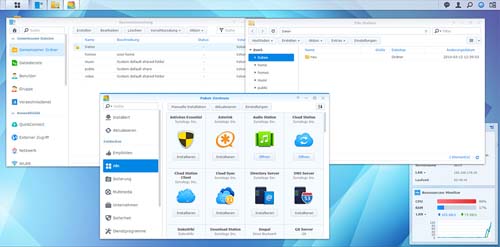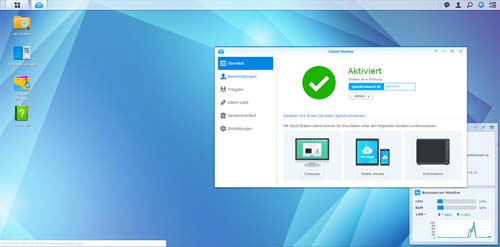Werbung
Zuallererst muss man natürlich die Festplatte in das NAS bekommen. Leider verfügt die DS114 nicht über Hot-Swap-Einschübe, das Gehäuse muss also per Hand geöffnet werden. Einmal geöffnet, befestigt man die Festplatte mit vier Schrauben am alleshaltenden Metallrahmen und schraubt alles wieder zusammen - Kinderspiel. Jetzt noch Strom- und Netzwerkkabel anschließen und es kann losgehen.
Die Software richtet man am besten direkt über den Browser ein - der Assistent nimmt einem hier sehr viel Arbeit ab und so muss man bis auch ein Administratorkennwort eigentlich nichts einstellen, die aktuellste Softwareversion wird automatisch installiert. Neu ist hier die Einrichtung von myDS. myDS ist ein Dienst, die den einfachen Zugriff von außen auf die Diskstation ermöglicht. Portfreigaben, Weiterleitungen und IP-Adressen werden damit irrelevant. Man erstellt sich einen Namen für die Diskstation und kann nach der Einrichtung über "quickconnect.to/Diskstationname" auf die Diskstation zugreifen - und das aus dem Internet genauso wie aus dem heimischen Netzwerk. Hier erschlägt Synology einen großen Punkt, der oft die Entscheidung gegen die heimische Cloud bringt - viel einfacher kann der Zugriff auf die Cloud eigentlich nicht mehr werden.
Nach der Einrichtung fällt einem das neue Interface auf. Synology hat hier kräftig aufgeräumt und sortiert. Sah die Oberfläche des DSM 4 eher aus wie eine Remote Desktop-Session, haben die Entwickler jetzt ein wenig Farbe ins Spiel gebracht. Außerdem hat man das Interface touchfreundlicher gemacht, mit iPad und sonstigen Tablets kann man die Diskstation jetzt sehr komfortabel bedienen - was zum großen Teil an schlicht größeren Icons liegt. Allgemein ist die Oberfläche von Synology aktuell wohl das Beste, was man in einem NAS kriegen kann. Eine Systemsteuerung zur Administration, ein Paket-Zentrum zur Erweiterung der Funktionen und ein Datei-Explorer für den direkten Zugriff auf gespeicherte Daten. Die Kommunikation kann man unter "Netzwerk" direkt auf SSL umstellen, so kann dort niemand mithören.
Das für unser Projekt wichtigste Paket ist wohl die Cloud-Station. Sie ermöglicht es jede Freigabe um Cloud-Funktionen zu erweitern. Nach dem Klick für die Installation muss danach noch eingestellt werden, wer die Cloudstation benutzen darf und welche Ordner dafür "freigeschaltet" werden - fertig. Jetzt kann man mit dem Desktop-Client (für Windows, Mac und Linux) und via Smartphone-App (iOS, Android, Windows Phone) auf alle dafür konfigurierten Ordner zugreifen. Dank myDS-Kennung ist auch die Client-Seite schnell konfiguriert - ID, Benutzernamen und Kennwort reichen für den Zugriff. Die Clients stellen dabei von selbst fest, ob sie die Diskstation über das Internet oder direkt im lokalen Netzwerk erreichen. Standardmäßig ist auch hier SSL aktiviert, man muss sich also keine Gedanken darum machen, dass jemand die Daten auf dem Web abfangen kann.
Der DSM ist übrigens auch in der Lage als Client für andere Cloud-Dienste zu dienen. Wer also zum Beispiel Dropbox nutzt und das auch weiterhin tun möchte, der kann die Diskstation anweisen als Client zu dienen und die Daten der Drobox als Freigabe zur Verfügung zu stellen, ebenso funktioniert das mit dem Google-Drive. Sollte man über mehrere Diskstations verfügen, kann man mit dem Cloudstation Client auch andere Diskstations untereinander verbinden - hat man zum Beispiel zwei Wohnungen oder zwei Firmenstandorte, könnte das praktisch sein.
Wichtig ist neben den vielen Features auch die Geschwindigkeit des NAS. Im lokalen Netzwerk wäre es schlecht, wenn man seine Daten nur mit ein paar MB pro Sekunde übertragen könnte. In diesem Test beschränken wir uns auf den Dateitransfer via Samba, dafür aber mit und ohne Verschlüsselung. Die Verschlüsselung ist praktisch, kostet aber meist sehr viel Leistung, vor allem die kleinen Prozessoren haben hiermit viel zu schaffen.
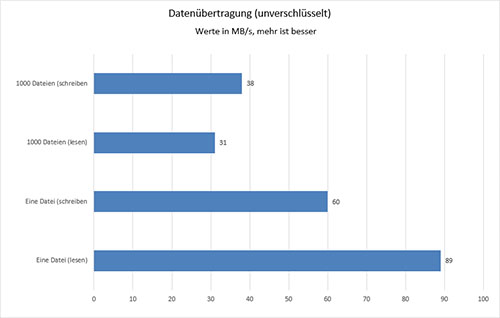 Benchmark ohne Verschlüsselung
Benchmark ohne Verschlüsselung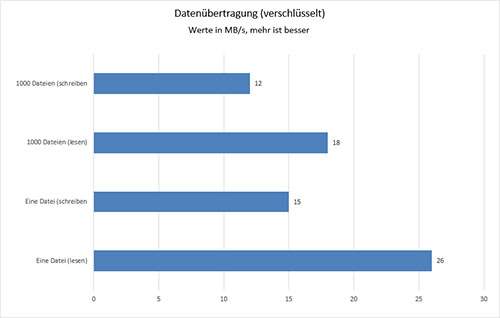 Benchmark mit Verschlüsselung
Benchmark mit VerschlüsselungOhne Verschlüsselung kann das NAS punkten, 60 MB/s schreiben und 90 MB/s Lesen ist für diese Preisklasse sehr gut, bei kleinen Dateien muss man sich mit ca. 30 MB/s lesend und schreibend begnügen, allerdings ist auch das okay. Bei aktivierter Verschlüsselung sieht es dann schon etwas anders aus. 15 MB/s können geschrieben, immerhin 26 MB/s gelesen werden, hier zeigt der kleine ARM-Prozessor seine Grenzen auf. Nutzt man das NAS allerdings nur als Cloudspeicher kann man mit diesen Übertragungsraten leben, denn meist werden eher kleine Daten übertragen und dann darf die Übertragung auch einen Moment länger dauern und wenn man aus dem Internet auf die Daten zugreift, wird ohnehin die Verbindung der begrenzende Faktor sein. Die Verschlüsselung ist pro Freigabeverzeichnis wählbar, man sollte also eventuell in Erwägung ziehen nur manche Daten wirklich direkt auf dem NAS zu verschlüsseln - oder eben größere Modelle mit mehr Leistung kaufen.